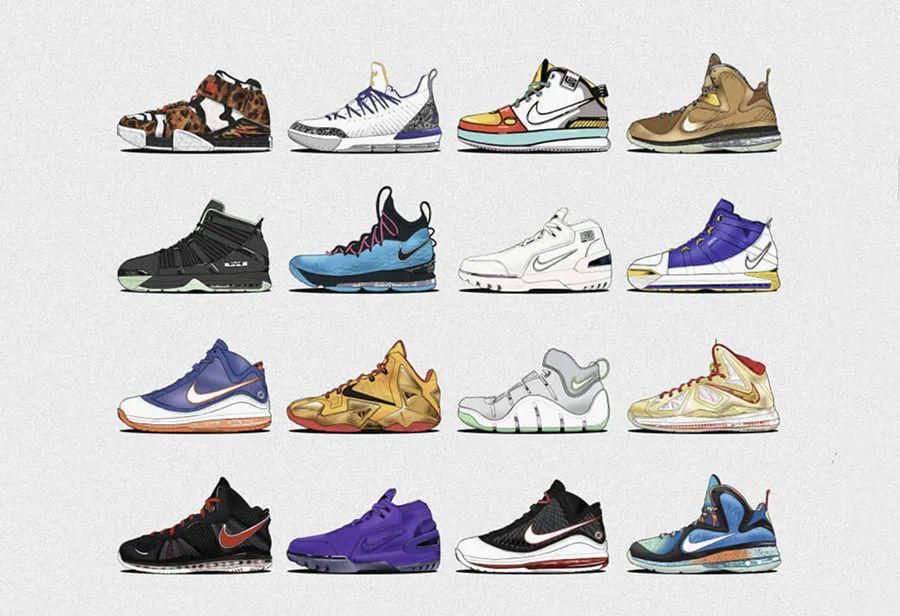Win10免费的多屏协同竟用不了?教你修复这毛病
来源:太平洋电脑网
很多小伙伴都知道 , Win10内置了一项“投影到此电脑”功能 , 可以帮助我们将手机或平板上的画面投射到电脑屏幕 , 继而利用电脑端键盘快速录入!
不过令人头痛的是 , 这项功能偶尔也会犯一点小脾气 , 比如很多人就曾看到过“此设备不支持Miracast , 因此不能以无线投影到它”的提示 , 甚至有些还是之前已经成功连接过的用户 。 那么这个问题该如何解决呢?
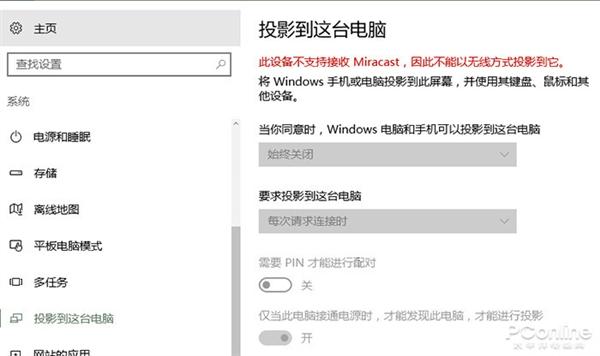 文章插图
文章插图
遇到这样的“灵魂拷问”该怎么办?
1. 检查“无线显示器”
虽然“投影到此电脑”曾是Win10的内置功能 , 但随着Windows版本不断更迭 , 新版Win10已经将它划归到“可选功能”中 。
既然是可选组件 , 那么首先就要检查这个组件到底存不存在了 。 具体方法是:打开“设置”→“应用”→“应用和功能”→“可选功能” , 如果列表中有“无线显示器”就是正常的 , 没有的话需要点击上方的“添加功能”手工安装 。
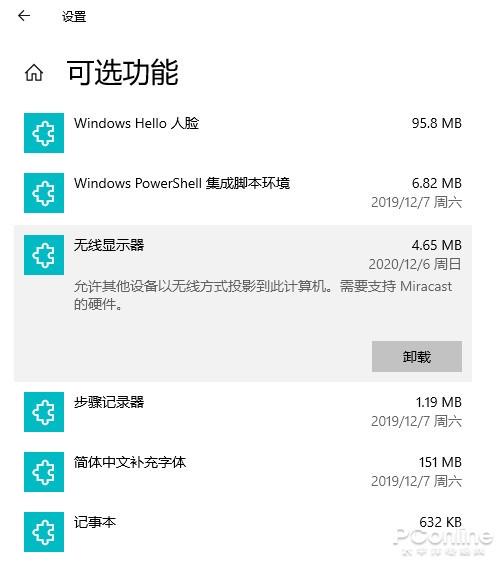 文章插图
文章插图
检查有无“无线显示器”
2. 清除之前的“连接”设备
如果之前你的电脑成功开启过 , 但现在不行 , 很有可能是之前的“连接记录”没有清除干净导致 。 这时可以打开“设置”→“设备”→“蓝牙和其他设备” , 找到无线网卡选项 , 然后将该设备删除 , 重新启动电脑 。
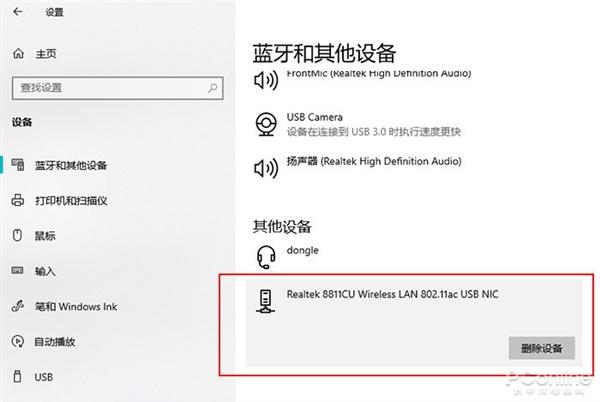 文章插图
文章插图
清除之前的“连接”
3. 清除“连接”里的设备记录
点击开始菜单 , 打开“连接” , 然后按下Ctrl+S进入设置面板 。 这里有两个标签 , 首先确保你的手机没有出现在“阻止的设备”里 , 然后再手工清除掉所有的“允许的设备” , 再次重启电脑 。
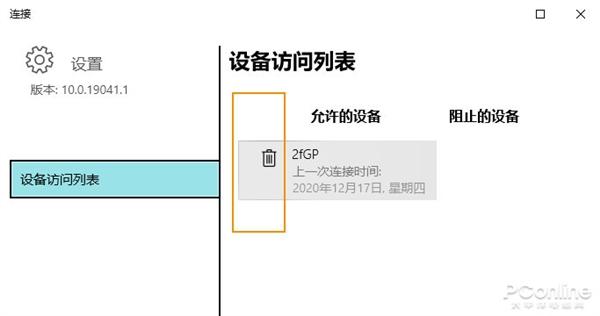 文章插图
文章插图
清除“连接”里的设备记录
4. 检查选项是否关闭
如果一切无误 , 此时你的手机应该可以正常连接电脑了(前提是手机和电脑网卡都要支持Micracast) , 如果还是不行 , 就要再次检查“设置”→“系统”→“投影到此电脑”里的选项是否被关闭 。
其中 , 第一项和最后一项必须要保持开启状态 , 接下来通过手机连接 , 就能在右下角看到连接提醒 。
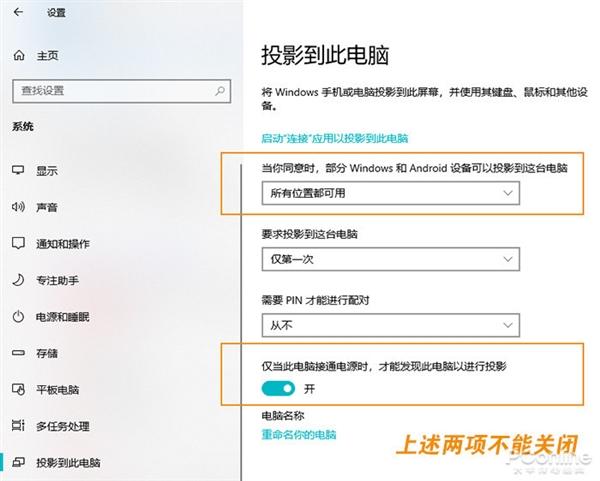 文章插图
文章插图
检查功能选项是否被关闭
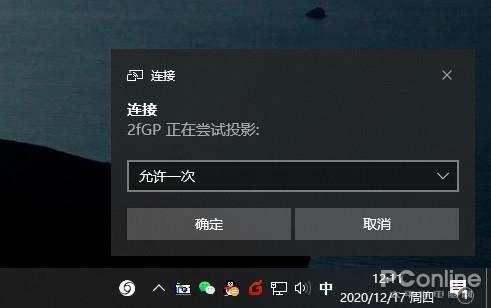 文章插图
文章插图
正常情况下就能收到手机投影请求了
写在最后
【Win10免费的多屏协同竟用不了?教你修复这毛病】这个问题比较头疼 , 小编自己也是尝试了很长时间 。 此外网卡与显卡驱动 , 也会影响该功能的使用 , 解决方法是升级到最新版驱动 , 或者回退到之前没有问题的版本 。 希望今天介绍的内容对您有所帮助 , 喜欢的话就请给我点个赞吧!
推荐阅读
- 网易云音乐上线“一键迁移”虾米歌单功能:还免费送3个月黑胶VIP
- 每经18点丨美将禁止支付宝、微信支付等8个中国应用软件,外交部回应;铁路部门推出免费退票措施;违反居家隔离规定外出,大连3人被拘
- 老机焕新生!Lumia 950XL也能跑Win10
- 阳狮报告:4成受访者认为自己的数据比免费服务更有价值
- 免费好用:这款Win10系统增强工具不要错过(二)
- 倒计时最后1天!中国移动积分免费兑换话费,再不兑换就晚了
- 手机看片就用它!百万大片免费看,支持苹果安卓,还支持iPad
- Win10 真的要兼容安卓 App 了,微软到底想玩什么
- 中国移动不再“套路”:不转网的老用户,开放3个“免费”特权
- 微软调整Win10开始菜单:跟上现代用户审美




![[疾病早预防]这样“三步走”才是慢乙肝的治疗目标](http://ttbs.guangsuss.com/image/3bc8818b8fb320c427d4a227673c8419)